Win10笔记本电脑键盘失灵无法使用的解决办法
Win10笔记本电脑键盘失灵无法使用是怎么回事?近期有一个用Win10系统笔记本电脑的用户反映,在用笔记本电脑时突然出现键盘失灵的问题,该如何处理?本文给大家分享Win10系统笔记本电脑键盘失灵无法使用的解决办法。
解决步骤:
1、在任务栏最左侧win10徽标右键点击,然后选择计算机管理(G);或者在桌面图标此电脑右键单击,然后选择管理(G),两种方法都可以进入计算机管理。

2、点击最左侧设备管理器,然后 双击‘键盘’。
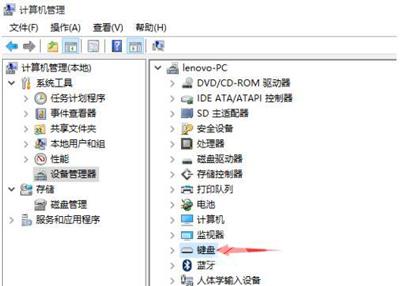
3、双击‘PS/2标准键盘’,其他品牌的具体名称可能不一样,但是双击都可以,在属性中先点击上面一行的驱动程序,然后点击卸载确定,出现 重启计算机提示的时候,选择 不立即重启。
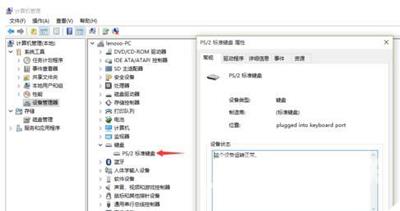
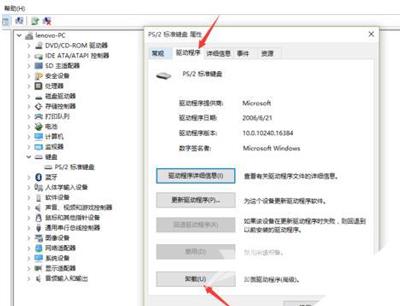
4、然后搜索下载对应品牌的键盘驱动程序,然后安装,注意安装位置不用更改,用默认的就行,然后重启计算机之后就好了。
键盘相关问题解答:
技嘉主板U盘启动进PE系统后键盘鼠标失灵无法使用怎么办
Win7系统电脑使用无线键盘没有反应的解决方法
电脑进入睡眠无法唤醒怎么办 鼠标键盘唤醒系统的设置方法
